怎么改证件照背景颜色
1、首先我们需要下载、安装并打开“美图秀秀"软件,接下来我们需要在美图秀秀内把需要修改背景颜色的证件照打开,下面我们就点击左侧的抠图笔选项来把我们自己的头像抠出来,也就是把自己需要的图像从照片中抠出来。


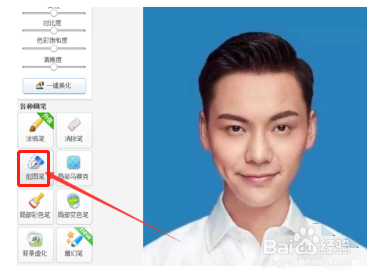
2、点击抠图笔之后,就可以看到有三种抠图样式,我们选中其中的自动抠图,因为证件照本身背景色就是单一的,软件可以自动识别出与背景颜色不同的人物像,以后遇到背景色与所需要图像差别比较大的时候就可以选择自动抠图。
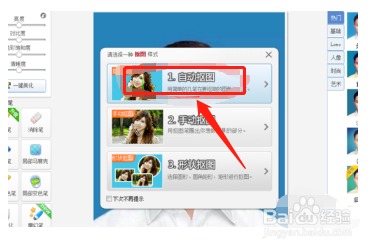
3、选择好抠图样式之后,就会进入到抠图的对话框,自动抠图只需要使用鼠标在人物区域划上一道,就可以看到一圈虚线把人像圈起来,也就是要抠出的部分,需要注意的是划的那一道需要把头部和上半身区域都包括,不要只划头部,不然就会只抠头部了。
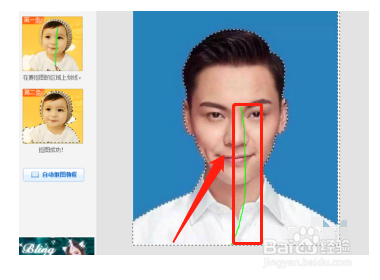
4、点击完成抠图就会出现成功把人物抠出的照片,再在右下角就可以看到一个“背景设置"的按钮,在背景设置中选择颜色,点击颜色后面的颜色框,就会出现各种颜色,以红色为例,选好后点击确定,就可以看到背景颜色已经成功更改,最后再裁剪一下尺寸,在图片处理右上侧有一个“裁剪”选项,点击选择进入到裁剪操作对话框,根据需要进行裁剪就可以了。
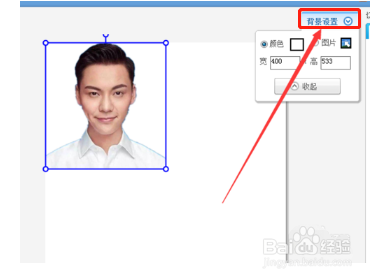

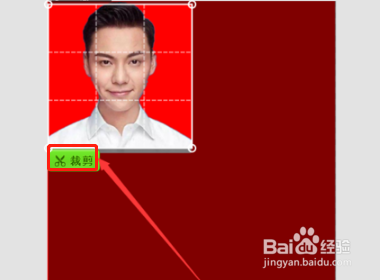
1、1.点击左侧的抠图笔选项来把我们自己的头像抠出来,也就是把自己需要的图像从照片中抠出来。
2.自动抠图只需要使用鼠标在人物区域划上一道,就可以看到一圈虚线把人像圈起来,需要注意的是划的那一道需要把头部和上半身区域都包括,不要只划头部,不然就会只抠头部了。
3.点击颜色后面的颜色框,就会出现各种颜色,以红色为例,选好后点击确定,就可以看到背景颜色已经成功更改,最后再裁剪一下尺寸就可以了。
声明:本网站引用、摘录或转载内容仅供网站访问者交流或参考,不代表本站立场,如存在版权或非法内容,请联系站长删除,联系邮箱:site.kefu@qq.com。